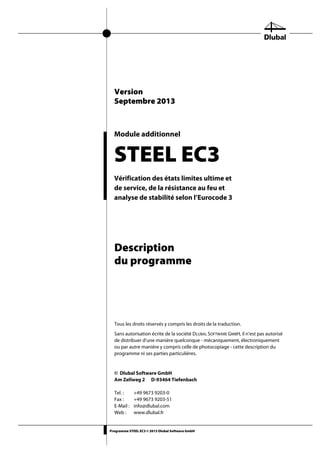
Logiciel de calcul de structure métallique (RFEM) - Manuel de STEEL EC3
- 1. Programme STEEL EC3 © 2013 Dlubal Software GmbH Module additionnel STEEL EC3 Vérification des états limites ultime et de service, de la résistance au feu et analyse de stabilité selon l’Eurocode 3 Description du programme Version Septembre 2013 Tous les droits réservés y compris les droits de la traduction. Sans autorisation écrite de la société DLUBAL SOFTWARE GMBH, il n’est pas autorisé de distribuer d’une manière quelconque - mécaniquement, électroniquement ou par autre manière y compris celle de photocopiage - cette description du programme ni ses parties particulières. © Dlubal Software GmbH Am Zellweg 2 D-93464 Tiefenbach Tel. : +49 9673 9203-0 Fax : +49 9673 9203-51 E-Mail : info@dlubal.com Web : www.dlubal.fr
- 3. 3 Contenu Contenu Page Contenu Page Programme STEEL EC3 © 2013 Dlubal Software GmbH 1. Introduction 4 1.1 Module additionnel STEEL EC3 4 1.2 Équipe STEEL EC3 5 1.3 Utilisation du manuel 6 1.4 Ouvrir le module additionnel STEEL EC3 6 2. Données d'entrée 8 2.1 Données de base 8 2.1.1 État limite ultime 10 2.1.2 État limite de service 11 2.1.3 Résistance au feu 12 2.1.4 Annexe nationale (AN) 13 2.2 Matériaux 17 2.3 Sections 19 2.4 Maintiens latéraux intermédiaires 23 2.5 Longueurs efficaces - Barres 24 2.6 Longueurs efficaces - Ensembles de barres 28 2.7 Appuis nodaux - Ensembles de barres 29 2.8 Articulations de barre - Ensembles de barres 31 2.9 Données d'état limite de service 32 2.10 Résistance au feu - Barres 33 2.11 Paramètres - Barres 34 2.12 Paramètres - Ensembles de barres 41 3. Calcul 42 3.1 Paramètres détaillés 42 3.1.1 État limite ultime 42 3.1.2 Stabilité 44 3.1.3 État limite de service 46 3.1.4 Résistance au feu 47 3.1.5 Autres 49 3.2 Démarrage de calcul 50 4. Résultats 51 4.1 Vérification par cas de charge 52 4.2 Vérification par section 53 4.3 Vérification par ensemble de barres 54 4.4 Vérification par barre 55 4.5 Vérification par position x 55 4.6 Efforts internes déterminants par barre 56 4.7 Efforts internes déterminants par ensemble de barres 57 4.8 Élancement de barre 58 4.9 Liste de pièces par barre 59 4.10 Liste de pièce par ensemble de barres 60 5. Évaluation des résultats 61 5.1 Résultats dans le modèle RSTAB 62 5.2 Diagrammes de résultats 64 5.3 Filtre pour les résultats 65 6. Impression 67 6.1 Rapport d'impression 67 6.2 Impression du graphique STEEL EC3 67 7. Fonctions générales 69 7.1 Cas de calcul 69 7.2 Optimisation de la section 71 7.3 Unités et décimales 73 7.4 Transfert des données 74 7.4.1 Exportation du matériau vers RSTAB 74 7.4.2 Exportation des longueurs efficaces vers RSTAB 74 7.4.3 Exportation des résultats 75 8. Exemples 77 8.1 Stabilité 77 8.2 Résistance au feu 85 A Bibliographie 88 B Index 89
- 4. 1 Introduction 4 Programme STEEL EC3 © 2013 Dlubal Software GmbH 1. Introduction 1.1 Module additionnel STEEL EC3 La norme européenne Eurocode 3 (EN 1993-1-1:2005) décrit la vérification, l'analyse et la cons- truction des structures en acier dans les états membres de l'Union européenne. Avec le mo- dule additionnel de RSTAB STEEL EC3, DLUBAL SOFTWARE vous donne un outil puissant pour la vérification des modèles en acier. Des règlements spécifiques de pays sont considérés par les annexes nationales (NA). En complément aux paramètres inclus dans le programme, vous pouvez définir vos propres valeurs limites ou créer une nouvelle annexe nationale. STEEL EC3 peut effectuer toutes les vérifications typiques des états limites ainsi que les ana- lyses de stabilité et de déformation. Le programme est aussi en mesure de considérer diffé- rentes actions pour la vérification de l'état limite ultime. Néanmoins, vous pouvez choisir parmi les formules d'interaction données dans la norme. Une partie importante de l'analyse dans STEEL EC3 est le classement des sections en classes 1 à 4. De cette façon, vous pouvez vérifier la limite de la capacité de calcul et de la capacité de rotation due au flambement local pour les parties de la section. En outre, STEEL EC3 détermine les rapports c/t des éléments de section sous compression et classifie les sections complètement automatiquement. Pour l'analyse de stabilité, vous pouvez spécifier pour chaque barre ou chaque ensemble de barres si le flambement par flexion apparaît en direction y et/ou z. En plus, vous pouvez définir des appuis latéraux additionnels afin de représenter le modèle le plus proche de la réalité. Vous pouvez considérer aussi l'effet stabilisant des pannes et du revêtement par des maintiens de ro- tation et par des panneaux de cisaillement. STEEL EC3 détermine les élancements et les charges critiques élastiques de flambement à partir des conditions de frontières. Le moment critique élastique pour le déversement requis pour l'analyse de déversement peut être déterminé automatiquement ou spécifié manuellement. En complément à cela, il est possible de considé- rer le point d'application de charge des charges transversales qui influence considérablement la résistance en torsion. STEEL EC3 peut aussi effectuer la vérification de la résistance selon EN 1993-1-2. Au niveau de la capacité portante, la structure en acier est vérifiée selon la méthode de calcul simplifiée. Comme une protection incendie, vous pouvez sélectionner un revêtement avec différentes propriétés physiques. Pour les structures avec les sections extrêmement minces, l'état limite de service représente une vérification importante. Les cas de charge et les combinaisons de charge et de résultats peuvent être attribués aux différentes situations de calcul. Les déformations limites sont pré- définies par l'annexe nationale et peuvent être ajustées, si nécessaire. Vous pouvez aussi spéci- fier les longueurs de référence et des contre-flèches qui sont alors considérées dans le calcul. STEEL EC3 vous permet aussi de vérifier les composants de structure faits de l'acier inoxydable selon EN 1993-1-4. Si requis, vous pouvez optimiser les sections dans le modèle et puis, exporter les sections mo- difiées dans RSTAB. A l'aide des cas de calcul, vous pouvez vérifier les composants structurels séparés dans les structures complexes ou analyser les variantes. STEEL EC3 est intégré comme un module additionnel dans RSTAB. Ainsi, les données d'entrée correspondant au calcul sont déjà prédéfinies quand vous démarrez le module. Après avoir ef- fectué la vérification, vous pouvez utiliser l'interface utilisateur graphique RSTAB pour évaluer les résultats. Finalement, vous pouvez documenter le processus de vérification dans le rapport d'impression global, commençant par la détermination des efforts internes à vérifier. Nous espérons que vous aurez plaisir à travailler avec STEEL EC3. Votre équipe DLUBAL
- 5. 1 Introduction 5Program me STEEL EC3 © 2013 Dlubal Software GmbH 1.2 Équipe STEEL EC3 Le développement de STEEL EC3 a été effectué à l'aide de l'équipe mentionnée ci-dessous : Coordination de programme Dipl.-Ing. Georg Dlubal Dipl.-Ing. (FH) Younes El Frem Programmation Ing. Zdeněk Kosáček Dipl.-Ing. Georg Dlubal Dr.-Ing. Jaroslav Lain Ing. Martin Budáč Mgr. Petr Oulehle Zbyněk Zámečník DiS. Jiří Šmerák Base de données de sections et de matériaux Ing. Ph.D. Jan Rybín Mgr. Petr Oulehle Ing. Jiří Kubíček Conception du programme, figures des boîtes de dialogue, icônes Dipl.-Ing. Georg Dlubal MgA. Robert Kolouch Ing. Jan Miléř Surveillance du programme Ing. Martin Vasek Dipl.-Ing. (FH) Wieland Götzler Localisation, manuel Ing. Fabio Borriello Ing. Dmitry Bystrov Eng.º Rafael Duarte Ing. Jana Duníková Ing. Lara Freyer Alessandra Grosso Bc. Chelsea Jennings Jan Jeřábek Ing. Ladislav Kábrt Ing. Aleksandra Kociołek Mgr. Michaela Kryšková Dipl.-Ing. Tingting Ling Ing. Roberto Lombino Eng.º Nilton Lopes Mgr. Ing. Hana Macková Ing. Téc. Ind. José Martínez MA Translation Anton Mitleider Dipl.-Ü. Gundel Pietzcker Mgr. Petra Pokorná Ing. Zoja Rendlová Dipl.-Ing. Jing Sun Ing. Marcela Svitáková Dipl.-Ing. (FH) Robert Vogl Ing. Marcin Wardyn Support technique et gestion de qualité M.Eng. Cosme Asseya Dipl.-Ing. (BA) Markus Baumgärtel Dipl.-Ing. Moritz Bertram M.Sc. Sonja von Bloh Dipl.-Ing. (FH) Steffen Clauß Dipl.-Ing. Frank Faulstich Dipl.-Ing. (FH) René Flori Dipl.-Ing. (FH) Stefan Frenzel Dipl.-Ing. (FH) Walter Fröhlich Dipl.-Ing. Wieland Götzler Dipl.-Ing. (FH) Andreas Hörold Dipl.-Ing. (FH) Paul Kieloch Dipl.-Ing. (FH) Bastian Kuhn Dipl.-Ing. (FH) Ulrich Lex Dipl.-Ing. (BA) Sandy Matula Dipl.-Ing. (FH) Alexander Meierhofer M.Eng. Dipl.-Ing. (BA) Andreas Niemeier Dipl.-Ing. (FH) Gerhard Rehm M.Eng. Dipl.-Ing. (FH) Walter Rustler M.Sc. Dipl.-Ing. (FH) Frank Sonntag Dipl.-Ing. (FH) Christian Stautner Dipl.-Ing. (FH) Lukas Sühnel Dipl.-Ing. (FH) Robert Vogl
- 6. 1 Introduction 6 Programme STEEL EC3 © 2013 Dlubal Software GmbH 1.3 Utilisation du manuel Les rubriques comme installation, interface utilisateur graphique, évaluation des résultats et impression sont décrites en détail dans le manuel du programme principal RSTAB. Ce manuel concerne surtout les fonctionnalités typiques du module additionnel STEEL EC3. Les descriptions dans ce manuel suivent la séquence et la structure des fenêtres d'entrée et de résultats du module. Dans le texte, les boutons sont décrits entre crochets, par exemple [Mode d'affichage]. En même temps, ils sont figurés à gauche. Les expressions qui apparais- sent dans les boîtes de dialogue, dans les fenêtres, et dans les menus sont mises en italiques pour clarifier les explications. A la fin du manuel, vous trouverez un index. Néanmoins, si vous ne trouvez toujours pas ce que vous cherchez, veuillez consulter notre site Internet www.dlubal.fr où vous pouvez parcou- rir nos pages FAQ et sélectionner un critère particulier. 1.4 Ouvrir le module additionnel STEEL EC3 RSTAB vous offre les options suivantes pour démarrer le module additionnel STEEL EC3. Menu Pour démarrer le programme à partir de la barre de menu RSTAB, sélectionnez Modules additionnels → Vérification - Acier → STEEL EC3. Figure 1.1 : Menu : Modules additionnels → Vérification - Acier → STEEL EC3
- 7. 1 Introduction 7Program me STEEL EC3 © 2013 Dlubal Software GmbH Navigateur Comme une alternative, vous pouvez démarrer le module additionnel dans le navigateur Données par cliquer sur Modules additionnels → STEEL EC3. Figure 1.2 : Navigateur Données : Modules additionnels → STEEL EC3 Panneau Si les résultats de STEEL EC3 sont déjà disponibles dans le modèle RSTAB, vous pouvez ouvrir le module de vérification aussi dans le panneau : Définissez le cas de calcul de STEEL EC3 correspondant dans la liste des cas de charge de la barre d'outils RSTAB. Puis, cliquez sur le bouton [Afficher les résultats] pour afficher graphi- quement le critère de vérification sur les barres. Quand l'affichage des résultats est activé, le panneau est aussi disponible. Puis, vous pouvez cliquer sur le bouton [STEEL EC3] dans le panneau pour ouvrir le module. Figure 1.3 : Bouton de panneau [STEEL EC3]
- 8. 2 Données d'entrée 8 Programme STEEL EC3 © 2013 Dlubal Software GmbH 2. Données d'entrée Quand vous avez démarré le module additionnel, une nouvelle fenêtre est ouverte. Dans cette fenêtre, un navigateur est affiché à gauche, gérant les fenêtres qui peuvent être actuellement sélectionnées. La liste déroulante au-dessus de navigateur contient les cas de calcul (voir le chapitre 7.1, page 69). Les données correspondant au calcul sont définies dans plusieurs fenêtres d'entrée. Quand vous ouvrez STEEL EC3 pour la première fois, les paramètres suivants sont importés automati- quement : • Barres et ensembles de barres • Cas de charge, combinaisons de charge, combinaisons de résultats et supercombinaisons • Matériaux • Sections • Longueurs efficaces • Efforts internes (en arrière-plan, si calculés) Pour sélectionner une fenêtre, cliquez sur l'entrée correspondante dans le navigateur. Pour dé- finir la fenêtre d'entrée précédente ou suivante, utilisez les boutons affichés à gauche. Vous pouvez utiliser aussi les touches de fonction pour sélectionner la fenêtre suivante [F2] ou pré- cédente [F3]. Pour enregistrer les résultats, cliquez sur [OK]. Ainsi, vous quittez STEEL EC3 et retournez dans le programme principal. Pour quitter le module sans enregistrement de nouvelles données, cliquez sur [Annuler]. 2.1 Données de base Dans la fenêtre 1.1 Données de base, vous sélectionnez les barres, ensembles de barres et les actions que vous voulez vérifier. Les onglets gèrent les cas de charge, combinaisons de charge, combinaisons de résultats et supercombinaisons pour les différentes vérifications. Figure 2.1 : Fenêtre 1.1 Données de base
- 9. 2 Données d'entrée 9Program me STEEL EC3 © 2013 Dlubal Software GmbH Vérification de Figure 2.2 : Vérification des barres et des ensembles de barres La vérification peut être effectuée pour les Barres ainsi que pour les Ensembles de barres. Si vous voulez vérifier seulement les objets sélectionnés, décochez Toutes les cases à cocher. Puis, vous pouvez accéder aux champs d'entrée pour insérer les numéros des barres ou des ensembles de barres correspondants. Pour sélectionner la liste des numéros prédéfinis dans le champ, cli- quez deux fois dans le champ et remplacez la liste par l'insertion manuelle des données. Alter- nativement, vous pouvez sélectionner les objets graphiquement dans la fenêtre graphique de RSTAB après avoir cliqué sur []. Quand vous vérifiez un ensemble de barres, le programme détermine les valeurs extrêmes de l'analyse de toutes les barres contenues dans l'ensemble de barres et prend en compte les conditions aux limites des barres connectées pour l'analyse de stabilité. Les résultats sont affi- chés dans les fenêtres de résultats 2.3 Vérifications par ensemble de barres, 3.2 Efforts internes déterminants par ensemble de barres et 4.2 Liste de pièces par ensemble de barres. Cliquez sur [Nouveau] pour créer un nouvel ensemble de barres. Il sera affiché la boîte de dia- logue que vous connaissez déjà de RSTAB et vous pouvez y spécifier les paramètres pour un ensemble de barres. Annexe nationale (AN) Figure 2.3 : Annexe nationale Dans le champ de sélection au coin droit supérieur de la fenêtre, vous définissez l'Annexe na- tionale dont les paramètres seront appliqués pour la vérification et les valeurs limites de la dé- formation. Utilisez le bouton [Modifier] pour ouvrir une boîte de dialogue où vous pouvez vérifier et, si nécessaire, ajuster les paramètres de l’AN sélectionnée. La boîte de dialogue est décrite dans le chapitre 2.1.4 sur la page 13. Commentaire Figure 2.4 : Commentaire défini par l'utilisateur Dans ce champ d'entrée, vous pouvez insérer des notes définies par l'utilisateur décrivant par exemple le cas de calcul actuel.
- 10. 2 Données d'entrée 10 Programme STEEL EC3 © 2013 Dlubal Software GmbH 2.1.1 État limite ultime Figure 2.5 : Fenêtre 1.1 Données de base, onglet Etat limite ultime Cas de charge et combinaisons existants Cette colonne liste tous les cas de charge, combinaisons de charge et combinaisons de résul- tats créés dans RSTAB. Pour transférer les entrées sélectionnées dans la liste Sélectionné pour le calcul à droite, cliquez sur []. Alternativement, vous pouvez cliquer deux fois sur les repères. Pour transférer la liste complète à droite, cliquez sur []. Pour transférer les entrées multiples à la fois, vous pouvez les sélectionner en tenant la touche [Ctrl] appuyée, comme c'est commun pour les applications Windows. Des cas de charge qui sont affichés en rouge (comme CC7, CC8 et CC9 dans la Figure 2.5) ne peuvent pas être vérifiés. Ceci arrive quand les cas de charge sont définis sans données de charge ou bien quand les cas de charge ne contiennent que les imperfections. Quand vous transférez les cas de charge, un avertissement correspondant sera affiché. A la fin de la liste, il y a plusieurs options de filtre disponibles. Elles peuvent vous aider à assi- gner les entrées classées par cas de charge, combinaison de charge ou catégorie d'action. Les boutons ont les fonctions suivantes : Sélectionne tous les cas dans la liste. Renverse la sélection des cas de charge. Tableau 2.1 : Boutons dans l'onglet État limite de service Sélectionnés pour la vérification La colonne à droite liste les cas de charge ainsi que les combinaisons de charge et de résultats sélectionnés pour la vérification. Pour enlever les éléments sélectionnés de la liste, cliquez sur [] ou cliquez deux fois les entrées. Pour transférer la liste entière à gauche, cliquez sur []. Les cas de charge, combinaisons de charge et combinaisons de résultats peuvent être attribués aux situations de calcul suivantes : • Persistant et transitoire • Accidentelle
- 11. 2 Données d'entrée 11Program me STEEL EC3 © 2013 Dlubal Software GmbH Cette classification gère les facteurs partiels de sécurité γM0, γM1, et γM2 qui sont inclus dans la détermination des résistances Rd pour les analyses de section et de stabilité (voir la Figure 2.10, page 14). Pour modifier la situation de calcul, utilisez la liste à la fin du champ d'entrée que vous pouvez ouvrir par cliquer sur la flèche déroulante []. Figure 2.6 : Attribution d'une situation de calcul Pour une sélection multiple, tenez la touche [Ctrl] appuyée et cliquez sur les entrées corres- pondantes. Ainsi, vous pouvez changer plusieurs entrées à la fois. Le calcul d'une combinaison de résultats enveloppant max/min est effectué plus vite que le calcul de tous les cas de charge et combinaisons de charge contenus. Néanmoins, l'analyse d'une combinaison de résultats a aussi des inconvénients : D'abord, il est difficile de détermi- ner l'influence des actions contenues. Deuxièmement, pour la détermination du moment cri- tique élastique pour le déversement Mcr, l'enveloppe des diagrammes de moment est analysée à partir de laquelle la distribution la plus défavorable (max ou min) est prise en compte. Néanmoins, cette distribution reflète seulement rarement le diagramme de moment dans les combinaisons de charge individuelles. Ainsi, dans le cas d'un calcul de CR, vous devez prévoir les valeurs les plus défavorables pour Mcr qui mènent aux plus hauts rapports. Les combinaisons de résultats doivent être choisies pour la vérification seulement pour des combinaisons dynamiques. Pour les combinaisons « habituelles », les combinaisons de charge sont recommandées, parce que là, les distributions actuelles de moment sont prises en compte pour la détermination de Mcr. 2.1.2 État limite de service Figure 2.7 : Fenêtre 1.1 Données de base, onglet État limite de service Cas de charge et combinaisons existants Cette section liste tous les cas de charge, combinaisons de charge, combinaisons de résultats et supercombinaisons créés dans RSTAB. Combinaison de résultats
- 12. 2 Données d'entrée 12 Programme STEEL EC3 © 2013 Dlubal Software GmbH Sélectionnés pour le calcul Les cas de charge, combinaisons de charge et combinaisons de résultats peuvent être ajoutés ou enlevés comme c'est décrit dans le chapitre 2.1.1. Vous pouvez attribuer différentes valeurs limites de flèche aux cas de charge, combinaisons de charge et combinaisons de résultats individuels. Vous pouvez sélectionner des situations de calcul suivantes : • Caractéristique • Fréquente • Quasi-permanente Pour modifier la situation de calcul, utilisez la liste accessible à la fin du champ d'entrée par cli- quer sur [] (voir la Figure 2.7). Les valeurs limites des déformations sont définies dans l'Annexe nationale. Pour ajuster ces va- leurs selon la situation de calcul, cliquez sur [Annexe Nat.]. Il sera affiché la boîte de dialogue Paramètres de l'annexe nationale (voir la Figure 2.10, page 14). La fenêtre 1.9 Données de service gère les longueurs de référence déterminantes pour la vérifi- cation de la déformation (voir le chapitre 2.9, page 32). 2.1.3 Résistance au feu Figure 2.8 : Fenêtre 1.1 Données de base, onglet Résistance au feu Cas de charge et combinaisons existants Cette section liste tous les cas de charge, combinaisons de charge, combinaisons de résultats et supercombinaisons créés dans RSTAB. Sélectionnés pour le calcul Les cas de charge, combinaisons de charge et combinaisons de résultats peuvent être ajoutés ou enlevés comme c'est décrit dans le chapitre 2.1.1. Dans cette section de dialogue, vous pouvez sélectionner les actions qui ont été déterminées selon EN 1991-1-2 [2].
- 13. 2 Données d'entrée 13Program me STEEL EC3 © 2013 Dlubal Software GmbH 2.1.4 Annexe nationale (AN) Dans la liste en haut à droite de la fenêtre 1.1 Données de base, vous pouvez sélectionner l'Annexe nationale dont les paramètres vous voulez appliquer à la vérification et aux valeurs limites de la déformation. Figure 2.9 : Sélection de l'Annexe nationale Pour vérifier et, si nécessaire, ajuster les paramètres prédéfinis, cliquez sur [Modifier] (voir la figure suivante). Pour créer une Annexe nationale définie par l'utilisateur, cliquez sur [Nouvelle]. Vous pouvez aussi utiliser le bouton [Annexe Nat.] dans toutes les fenêtres d'entrée afin d'ou- vrir la boîte de dialogue Paramètres de l'Annexe nationale consistant des deux onglets.
- 14. 2 Données d'entrée 14 Programme STEEL EC3 © 2013 Dlubal Software GmbH Base Figure 2.10 : Boîte de dialogue Paramètres de l'Annexe nationale - NF, onglet Base Dans les sections de la boîte de dialogue, vous pouvez vérifier les Facteurs partiels, les Limites de service (Flèches), ainsi que les Paramètres pour le déversement et les ajuster, si nécessaire. Dans la section de la boîte de dialogue Méthode générale selon 6.3.4, vous pouvez spécifier si vous voulez effectuer l'analyse de stabilité toujours en conformité avec [1] clause 6.3.4. L'op- tion Activer aussi pour les sections non en I vous permet d'utiliser la méthode aussi pour les autres sections. En complément, vous pouvez effectuer une analyse de stabilité par utiliser la Courbe de déver- sement européenne selon NAUMES [8]. Dans sa thèse, NAUMES [9] a élargi la « Méthode générale pour le flambement et pour le déversement des composants structurels » selon [1] clause 6.3.4 pour la flexion transversale et torsion additionnelles. Cette méthode élargie est actuellement disponible pour la vérification des sections non symétriques ainsi que des barres à section va- riable et des ensembles de barres avec flexion biaxiale (torsion n'est pas actuellement considé- rée dans STEEL EC3). Selon [1] clause 6.3.4 (4), le facteur de réduction χop doit être calculé soit a) comme une valeur minimale des valeurs pour le flambement selon 6.3.1 ou χLT pour le dé- versement selon 6.3.2 à l'aide du rapport d'élancement λop, ou b) comme une valeur qui est interpolée entre χ et χLT – voir aussi [1] Equation (6.66). Comme la méthode selon NAUMES est basée sur la courbe de déversement européenne stan- dardisée prenant en compte le facteur d'imperfection modifié α*, l'interaction entre le flam- bement local et le déversement selon [1] équation (6.66) peut être omise.
- 15. 2 Données d'entrée 15Program me STEEL EC3 © 2013 Dlubal Software GmbH Figure 2.11 : Cycle de calcul pour la méthode selon NAUMES Dans la première étape, le calcul est effectué séparément pour le plan principal et secondaire portant la charge. Dans cette étape, il est déterminé le facteur de moment qmZ selon la Figure 2.12. Dans la deuxième étape, il est déterminé le critère de calcul ∆nR. Finalement, la vérification est effectuée par résumer les rapports de vérification pour le plan principal et secondaire portant la charge et comparée avec le critère de vérification ∆nR. Figure 2.12 : Détermination du facteur de moment qMz Les boutons dans la boîte de dialogue Paramètres de l'annexe nationale ont les fonctions sui- vantes : Tableau 2.2 : Boutons dans la boîte de dialogue Paramètres de l'annexe nationale Bouton Fonction Rétablit les paramètres d'origine du programme Importe les paramètres par défaut définis par l'utilisateur Enregistre les paramètres modifiés comme par défaut Supprime l'annexe nationale définie par l'utilisateur
- 16. 2 Données d'entrée 16 Programme STEEL EC3 © 2013 Dlubal Software GmbH Acier inoxydable STEEL EC3 vous permet aussi de vérifier les composants structurels faits de l'acier inoxydable selon EN 1993-1-4 [4]. Dans le deuxième onglet de la boîte de dialogue Paramètres de l'annexe nationale, vous trouve- rez les Facteurs partiels et les Paramètres pour la vérification de stabilité correspondants. Figure 2.13 : Boîte de dialogue Paramètres de l'annexe nationale - NF, onglet Acier inoxydable (EN 1993-1-4)
- 17. 2 Données d'entrée 17Program me STEEL EC3 © 2013 Dlubal Software GmbH 2.2 Matériaux La fenêtre est sous divisée en deux parties. Dans la partie supérieure, il y a tous les matériaux créés dans RSTAB. La section Propriétés de matériau vous montre les propriétés du matériau ac- tuel qui est dans la ligne de tableau actuellement sélectionnée de la section supérieure. Figure 2.14 : Fenêtre 1.2 Matériaux Les matériaux qui ne seront pas utilisés dans la vérification seront diminués. Les matériaux qui ne sont pas permis sont soulignés en rouge. Les matériaux modifiés sont affichés en bleu. Les propriétés de matériau requises pour la détermination des efforts internes sont décrites dans le chapitre 4.2 du manuel RSTAB (Propriétés de matériau). Les propriétés de matériau re- quises pour la vérification sont stockées dans la bibliothèque de matériaux générale. Ces va- leurs sont prédéfinies (Propriétés additionnelles). Pour ajuster les unités et décimales des propriétés de matériau et des contraintes, utilisez le menu de module Paramètres → Unités et décimales (voir le chapitre 7.3, page 73). Description du matériau Les matériaux définis dans RSTAB sont déjà prédéfinis, mais vous pouvez les toujours modifier : Pour sélectionner le champ, cliquez sur le matériau dans la colonne A. Puis, cliquez sur [] ou bien appuyez sur la touche de fonction [F7] pour ouvrir la liste de matériau. Figure 2.15 : Liste de matériaux Selon le concept de vérification de la norme [1], vous pouvez sélectionner seulement les maté- riaux de la catégorie « Acier ».
- 18. 2 Données d'entrée 18 Programme STEEL EC3 © 2013 Dlubal Software GmbH Quand vous avez importé un matériau, les Propriétés de matériau correspondant au calcul sont mises à jour. Si vous modifiez la description de matériau manuellement et l'entrée est stockée dans la bi- bliothèque de matériaux, STEEL EC3 va importer aussi les propriétés de matériau. Il n'est pas possible de modifier les propriétés de matériau dans le module STEEL EC3. Bibliothèque de matériaux De nombreux matériaux sont déjà disponibles dans la bibliothèque. Pour ouvrir la boîte de dialogue correspondante, sélectionnez Modifier → Bibliothèque de matériaux ou cliquez sur le bouton figuré à gauche. Figure 2.16 : Boîte de dialogue Bibliothèque des matériaux Dans la section Filtre, la catégorie de matériau Acier est prédéfinie. Sélectionnez la qualité de matériau que vous voulez utiliser pour le calcul dans la liste Matériau à sélectionner. Vous pou- vez vérifier les propriétés correspondantes dans la section de dialogue ci-dessous. Cliquez sur [OK] ou appuyez sur [↵] pour transférer le matériau sélectionné dans la fenêtre 1.2. Le chapitre 4.2 dans le manuel RSTAB décrit en détails comment les matériaux peuvent être fil- trés, ajoutés ou arrangés à nouveau. Vous pouvez aussi sélectionner les catégories de matériau comme Fonte malléable ou Acier inoxydable. Néanmoins, veuillez vérifier si ces matériaux sont permis par la conception de cal- cul de la norme [1].
- 19. 2 Données d'entrée 19Program me STEEL EC3 © 2013 Dlubal Software GmbH 2.3 Sections Cette fenêtre gère les sections utilisées pour le calcul. En complément, la fenêtre de module vous permet de spécifier les paramètres d'optimisation. Figure 2.17 : Fenêtre 1.3 Sections Description de la section Les sections définies dans RSTAB sont prédéfinies ensemble avec les numéros de matériau at- tribués. Si vous voulez modifier une section, cliquez sur l'entrée dans la colonne B pour sélectionner ce champ. Cliquez sur [Bibliothèque de sections] ou sur [...] dans le champ ou bien appuyez sur la touche de fonction [F7] pour ouvrir le tableau du champ d'entrée actuel (voir la figure suivante). Dans cette boîte de dialogue, vous pouvez sélectionner une section différente ou un tableau différent. Pour sélectionner une catégorie de section différente, cliquez sur [Retourner dans la bibliothèque de sections] pour accéder à la bibliothèque de sections générale. Le chapitre 4.3 du manuel RSTAB décrit les sections qui peuvent être sélectionnées de la biblio- thèque.
- 20. 2 Données d'entrée 20 Programme STEEL EC3 © 2013 Dlubal Software GmbH Figure 2.18 : Types de section IS dans la bibliothèque de sections La nouvelle description de la section peut être insérée directement dans le champ d'entrée. Si la base de données contient une entrée, STEEL EC3 importe aussi ces paramètres de section. Une section modifiée sera soulignée en bleu. Si les sections spécifiées dans STEEL EC3 sont différents de celles utilisées dans RSTAB, les deux sections sont affichées dans le graphique dans la partie droite de la fenêtre. Les calculs seront effectués avec les efforts internes de RSTAB pour les sections sélectionnées dans STEEL EC3. Type de la section pour classification Le type de section utilisé pour la classification est affiché. Les sections listées dans [1] Tableau 5.2 peuvent être calculées plastiquement ou élastiquement en fonction de la classe. Les sec- tions qui ne sont pas inclues dans ce tableau sont classifiées comme Générales. Ces sections peuvent être calculées seulement élastiquement (Classe 3 ou 4). Rapport max. de vérification Cette colonne de tableau n’est affichée qu’après le calcul. C'est une aide à la décision pour l'optimisation. A l'aide du rapport de vérification affiché et des échelles de relation de couleur, vous pouvez voir quelles sections sont peu utilisées et ainsi surdimensionnées, ou surchargées et ainsi sous-dimensionnées. Optimiser Vous pouvez optimiser chaque section de la bibliothèque. Pour les efforts internes de RSTAB, le programme recherche la section qui est la plus proche au rapport d'utilisation défini par l'utilisateur. Vous pouvez définir le rapport maximal dans l'onglet Autres de la boîte de dia- logue Détails, (voir la Figure 3.8, page 49). Pour optimiser une section, ouvrez la liste déroulante dans la colonne D ou E et sélectionnez l'entrée désirée De la ligne actuelle ou, si disponible, des « Description » favoris. Vous trouverez les recommandations pour optimiser la section dans le chapitre 7.2 sur la page 71.
- 21. 2 Données d'entrée 21Program me STEEL EC3 © 2013 Dlubal Software GmbH Remarque Cette colonne vous montre des remarques sous forme des pieds de page qui sont décrits en détails au-dessous de la liste de sections. Un avertissement pourrait apparaître avant le calcul : Type de section incorrecte ! C'est-à-dire qu'il y a une section qui n'est pas registrée dans la base de données. Cela peut être une section définie par l'utilisateur ou une section de SHAPE-THIN qui n'a pas encore été calculée. Pour sé- lectionner une section appropriée pour la vérification, cliquez sur [Bibliothèque] (voir la des- cription au-dessous de la Figure 2.17). Barre à section variable Pour les barres à section variable avec différentes sections au début et à la fin de la barre, le module affiche les deux numéros de section, en conformité avec la définition dans RSTAB, dans deux lignes de tableau. STEEL EC3 vérifie aussi les barres à section variable, supposé que la section au début de la barre a les mêmes numéros des points de contrainte comme la section à la fin de la barre. Les con- traintes normales, par exemple, sont déterminées à partir des moments d'inertie et des dis- tances entre les points de contrainte et le centre de gravité. Si les sections de début et de fin d'une barre conique n'ont pas les mêmes numéros des points de contrainte, les valeurs inter- médiaires ne peuvent pas être interpolées. Le calcul n'est possible ni dans RSTAB ni dans STEEL EC3. Les points de contrainte de la section y compris la numérotation peuvent aussi être vérifiés graphiquement. Sélectionnez la section dans la fenêtre 1.3 et cliquez sur [Info]. Il sera affiché la boîte de dialogue de la Figure 2.19. Informations sur la section Dans la boîte de dialogue Informations sur la section, vous pouvez voir les propriétés de la sec- tion, points de contrainte et parties c/t. Figure 2.19 : Boîte de dialogue Informations sur la section Dans la partie droite de la boîte de dialogue, la section actuellement sélectionnée est affichée.
- 22. 2 Données d'entrée 22 Programme STEEL EC3 © 2013 Dlubal Software GmbH Les boutons au-dessous de la fenêtre graphique ont les fonctions suivantes : Tableau 2.3 : Boutons du graphique de la section Cliquez sur [Détails] pour appeler les informations détaillées sur les points de contrainte (dis- tances au centre de gravité, moments statiques de l'aire, constantes de gauchissement norma- lisées etc.) et parties c/t. Figure 2.20 : Boîte de dialogue Points de contrainte de HE B 260 Bouton Fonction Affiche ou masque les points de contrainte Affiche ou masque les parties c/t Affiche ou masque la numérotation des points de contrainte ou des parties c/t Affiche ou masque les détails des points de contrainte ou les parties c/t (voir la Figure 2.20) Affiche ou masque les dimensions de la section Affiche ou masque les axes principaux de la section Rétablie la vue complète du graphique de la section
- 23. 2 Données d'entrée 23Program me STEEL EC3 © 2013 Dlubal Software GmbH 2.4 Maintiens latéraux intermédiaires Dans la fenêtre 1.4, vous pouvez définir des maintiens latéraux intermédiaires pour les barres. STEEL EC3 considère toujours ce type d'appui comme perpendiculaire à l'axe secondaire z de la section (voir la Figure 2.19). Ainsi, vous pouvez influencer les longueurs efficaces de la barre qui sont importantes pour l'analyse de stabilité (flambement par flexion et déversement). Figure 2.21 : Fenêtre 1.4 Maintiens latéraux intermédiaires Dans la partie supérieure de la fenêtre, vous pouvez assigner au maximum neuf appuis latéraux intermédiaires à chaque barre. La section Paramètres vous montre l'entrée comme aperçu de colonne pour la barre sélectionnée ci-dessus. Pour définir les appuis intermédiaires d'une barre, sélectionnez la case à cocher Maintiens laté- raux dans la colonne A. Pour sélectionner graphiquement la barre et pour activer sa ligne, cli- quez sur []. Par sélectionner la case à cocher, les autres colonnes deviennent accessibles pour l’insertion des paramètres. Dans la colonne B, vous pouvez sélectionner le Type de maintien de la liste. Il est prédéfini l'ap- pui fourche. En outre, vous pouvez placer les appuis intermédiaires sur la semelle inférieure ou supérieure. L'option Défini par l'utilisateur vous permet de spécifier individuellement les para- mètres d'appui (appui en direction de l'axe principal y de la barre, maintien autour de l'axe longitudinal x de la barre, l'excentricité de l'appui) dans la section Paramètres. Dans la colonne D, vous spécifiez le nombre d'appuis intermédiaires. Selon cette nombre, il y a une ou plusieurs colonnes suivantes des Maintiens latéraux intermédiaires pour les positions x. S'il est sélectionné la case à cocher Relativement (0 … 1), les points d'appui peuvent être définis à l'aide de l'entrée relative. Les positions des maintiens intermédiaires sont déterminées à par- tir de la longueur de la barre et des distances relatives à partir du début de la barre. Si la case à cocher Relativement (0 ... 1) est décochée, vous pouvez définir les distances manuellement dans le tableau supérieur. En cas des porte-à-faux, évitez les maintiens intermédiaires parce que de tels appuis divisent la barre en segments. Pour les poutres de porte-à-faux, ceci résulterait en segments avec les ap- puis fourches sur chaque extrémité qui sont hypostatiques.
- 24. 2 Données d'entrée 24 Programme STEEL EC3 © 2013 Dlubal Software GmbH 2.5 Longueurs efficaces - Barres La fenêtre est sous divisée en deux parties. Le tableau dans la partie supérieure vous donne les informations résumées sur les facteurs pour les longueurs de flambement et de déversement ainsi que les longueurs de barre équivalentes des barres à vérifier. Les longueurs efficaces dé- finies dans RSTAB sont prédéfinies. Dans la section Paramètres, vous pouvez voir d'autres in- formations sur la barre dont la ligne est sélectionnée dans la section supérieure. Cliquez sur [] pour sélectionner une barre graphiquement et pour afficher sa ligne. Vous pouvez faire des modifications dans les tableaux ainsi que dans les Paramètres au-dessous. Figure 2.22 : Fenêtre 1.5 Longueurs efficaces - Barres Les longueurs efficaces pour le flambement autour de l'axe secondaire z sont alignées automa- tiquement avec les entrées de la fenêtre 1.4 Maintiens latéraux intermédiaires. Si les maintiens latéraux intermédiaires divisent la barre en segments de barre de longueurs différentes, le programme n'affiche aucune valeur dans les colonnes G, K et L de la fenêtre 1.5. Les longueurs efficaces peuvent être insérées manuellement dans le tableau et dans l'arbores- cence des Paramètres ou définies graphiquement dans la fenêtre graphique après que vous cliquez sur [...]. Ce bouton est activé quand vous cliquez dans le champ d'entrée (voir la figure ci-dessous). L'arborescence des Paramètres gère les paramètres suivants : • Section • Longueur de la barre • Flambement possible pour la barre (voir les colonnes B, E et H) • Flambement autour de l'axe y possible (voir les colonnes C et D) • Flambement autour de l'axe z possible (voir les colonnes F et G) • Déversement possible (voir les colonnes I à K) Dans ce tableau, pour les barres actuellement sélectionnées, vous pouvez spécifier si l'analyse de flambement ou de déversement est à effectuer. En complément, vous pouvez ajuster le Coefficient de longueur de flambement et le Coefficient de longueur de gauchissement pour les
- 25. 2 Données d'entrée 25Program me STEEL EC3 © 2013 Dlubal Software GmbH longueurs correspondantes. Quand un coefficient est modifié, la longueur de la barre équiva- lente est ajustée automatiquement et inversement. Vous pouvez aussi définir la longueur de flambement d'une barre dans une boîte de dialogue. Pour l'ouvrir, cliquez sur le bouton figuré à gauche. Il est localisé à droite au-dessous du tableau supérieur de la fenêtre. Figure 2.23 : Boîte de dialogue Sélectionner le coefficient de longueur de flambement Pour chaque direction, vous pouvez définir la longueur de flambement selon l'un des quatre modes de flambement d'Euler ou comme Défini par l'utilisateur. S'il y a un cas de RSBUCK calcu- lé selon l'analyse des valeurs propres déjà disponible, vous pouvez aussi définir une Forme de flambement pour déterminer le facteur. Flambement possible Une analyse de stabilité pour le flambement par flexion et pour le déversement nécessite que les barres puissent transmettre les efforts de compression. Ainsi, les barres pour lesquelles une telle résistance n'est pas possible à cause de type de barre (par exemple les barres de traction, fondations élastiques, couplages rigides) sont d'abord exclues du calcul. Les lignes correspon- dantes apparaissant grisées et dans la colonne Commentaire, une note est affichée. Les cases à cocher Flambement possible dans la ligne A de tableau dans l'arborescence des Pa- ramètres vous offrent une option de contrôle pour les analyses de stabilité. Elles déterminent si les analyses devraient ou ne devraient pas être effectuées pour une barre. Flambement autour de l'axe y ou z Avec les cases à cocher dans les colonnes de tableau possibles, vous décidez si une barre est sensible au flambement autour de l'axe y et/ou z. Ces axes représentent les axes de barre lo- caux où l'axe y est l'axe principal et l'axe z est l'axe secondaire de la barre. Les coefficients de longueur de flambement kcr,y et kcr,z pour le flambement autour des axes principal et secondaire peuvent être librement sélectionnés. Vous pouvez vérifier la position des axes de barre dans le graphique de la section dans la fe- nêtre 1.3 Sections (voir la Figure 2.17, page 19). Pour accéder dans la fenêtre graphique RSTAB,
- 26. 2 Données d'entrée 26 Programme STEEL EC3 © 2013 Dlubal Software GmbH Définition de l'axe pour kz et kw cliquez sur [Mode de vue]. Dans la fenêtre graphique, vous pouvez afficher les axes de barre locaux à l'aide du menu contextuel de la barre ou à l'aide du navigateur Afficher. Figure 2.24 : Sélection des systèmes d'axes de barre dans le navigateur RSTAB Afficher Si le flambement est possible autour d'un ou même autour des deux axes de barre, vous pou- vez insérer les coefficients de longueur de flambement ainsi que les longueurs de flambement dans les colonnes C et D ainsi que dans les colonnes F et G. Le même est possible dans l'arbo- rescence des Paramètres. Pour spécifier les longueurs de flambement graphiquement dans la fenêtre graphique, cliquez sur [...]. Ce bouton devient disponible quand vous cliquez dans le champ d'entrée Lcr (voir la Fi- gure 2.22). Quand vous spécifiez le coefficient de longueur de flambement kcr, le programme détermine la longueur efficace Lcr par multiplier la longueur de barre L par le coefficient de longueur de flambement. Les champs d'entrée kcr et Lcr sont interactifs. Déversement possible La colonne H du tableau vous montre pour quelles barres le programme effectue une analyse de déversement. Coefficient de longueur de flambement kz Pour déterminer Mcr par la méthode de calcul des valeurs propres, un modèle de barre avec quatre degrés de liberté est créé dans l'arrière-plan du programme. Les définitions suivantes de kz et kw (voir la page 27) sont possibles pour représenter les degrés de liberté sur les appuis d'un modèle : kz = 1.0 appui fourche sur les deux extrémités de la poutre kz = 0.7ga encastré à gauche et appui fourche à droite kz = 0.7dr encastré à droite et appui fourche à gauche kz = 0.5 encastré sur les deux extrémités de la poutre kz = 2.0ga encastré à gauche et extrémité libre de la barre à droite kz = 2.0dr encastré à droite et extrémité libre de la barre à gauche Un appui fourche avec kz =1.0 résulte en un appui avec une fixation en direction de l'axe y et un maintien en torsion autour de l'axe x (axe longitudinal) de la barre. Si un maintien est utili- sé, la torsion de la section autour de l'axe z est aussi maintenue. Les abréviations ga et dr signi- fient l'extrémité gauche et droite. La description ga est toujours rapportée aux conditions d'appui au début de la barre.
- 27. 2 Données d'entrée 27Program me STEEL EC3 © 2013 Dlubal Software GmbH Coefficient de longueur de flambement kw Avec le coefficient de longueur de flambement kw, vous définissez le quatrième degré de liber- té de l'appui qui est aussi inclus dans la détermination du moment critique élastique pour le déversement Mcr. Vous devez définir si la section peut être déformée librement (appui est libre au gauchissement ) ou bien s'il est défini un maintien de gauchissement . La définition suit celle du coefficient de longueur de flambement kz (voir ci-dessous), mais maintenant, c'est un maintien qui décrit la prévention de gauchissement. Par défaut, STEEL EC3 utilise la longueur de barre pour la longueur de déversement. Quand vous avez un com- posant structurel consistant de plusieurs barres entre les appuis, il peut être raisonnable de dé- finir la longueur pour le déversement manuellement. Pour une telle définition, vous pouvez utiliser la fonction de sélection [...]. kw = 1.0 appui libre au gauchissement sur les deux extrémités de la poutre kw = 0.7ga encastré à gauche et appui fourche à droite kw = 0.7dr encastré à droite et appui fourche à gauche kw = 0.5 maintien de gauchissement sur les deux extrémités de la poutre kw = 2.0ga encastré à gauche et extrémité libre de la barre à droite kz = 2.0dr encastré à droite et extrémité libre de la barre à gauche Comme le modèle interne de la barre ne requiert que quatre degrés de liberté, la définition des degrés de libertés restant (déplacement en direction x et z) n'est pas nécessaire. Au-dessous de tableau Paramètres, vous trouverez la case à cocher Définir les entrées pour les barres n°. Si sélectionné, les paramètres insérés après seront appliqués aux barres sélection- nées ou à Toutes les barres. Les barres peuvent être sélectionnées par indiquer le numéro de la barre ou par la sélection graphique à l'aide du bouton []. Cette option est utile quand vous voulez assigner les mêmes conditions aux limites à plusieurs barres. Veuillez noter que les pa- ramètres déjà définis ne peuvent pas être modifiés ultérieurement avec cette fonction. Il peut arriver que la longueur pour le déversement Lw ou la longueur de flambement par tor- sion LT est différente de la longueur de la barre ou de la longueur efficace. Dans ce cas, il est possible de définir les longueurs Lw et LT dans les colonnes K et L manuellement. Commentaire Dans la dernière colonne de tableau, vous pouvez insérer vos propres commentaires pour chaque barre pour décrire par exemple les longueurs de barre équivalentes sélectionnées.
- 28. 2 Données d'entrée 28 Programme STEEL EC3 © 2013 Dlubal Software GmbH 2.6 Longueurs efficaces - Ensembles de barres Cette fenêtre est affichée seulement si vous sélectionnez au moins un ensemble de barres pour la vérification dans la fenêtre 1.1 Données de base (voir la Figure 3.2, page 44) et la Mé- thode de la barre équivalente pour les ensembles de barres dans la boîte de dialogue Détails. Avec ces paramètres, néanmoins, les fenêtres 1.7 et 1.8 ne seront pas affichées. Dans ce cas, vous pouvez définir les maintiens latéraux intermédiaires par les points de division dans la fe- nêtre 1.4. Figure 2.25 : Fenêtre 1.6 Longueurs efficace - Ensembles de barres Le concept de cette fenêtre est similaire à celui de la fenêtre précédente 1.5 Longueurs efficaces - Barres. Dans cette fenêtre, vous pouvez insérer les longueurs efficaces pour le flambement autour des deux axes principaux de l'ensemble de barres comme c'est décrit dans le chapitre 2.5.
- 29. 2 Données d'entrée 29Program me STEEL EC3 © 2013 Dlubal Software GmbH 2.7 Appuis nodaux - Ensembles de barres Cette fenêtre est affichée seulement si vous sélectionnez au moins un ensemble de barres pour la vérification dans la fenêtre 1.1 Données de base . Dans STEEL EC3, l'analyse de stabilité pour les ensembles de barres est d'habitude effectuée selon [1], clause 6.3.4. Si, néanmoins, il est sélectionné la Méthode de la barre équivalente dans la boîte de dialogue Détails (voir la Figure 3.2, page 44), la fenêtre 1.7 ne sera pas affichée. Dans ce cas, vous pouvez définir les appuis latéraux intermédiaires par les points de division dans la fenêtre 1.4. Figure 2.26 : Fenêtre 1.7 Appuis nodaux - Ensemble de barres Selon [1], clause 6.3.4 (1), seulement les sections mono symétriques qui sont chargées exclusi- vement dans leur plan principal peuvent être calculées. Pour cette méthode d'analyse, il est nécessaire de connaître le facteur de majoration αcr,op de l'ensemble de barres entier. Pour dé- terminer ce facteur, il est créé une charpente plane avec quatre degrés de liberté pour chaque nœud que vous devez définir dans la fenêtre 1.7. Cette fenêtre est rapportée à l'ensemble de barres actuel (sélectionné dans le navigateur du module additionnel à gauche). L'orientation des axes dans l'ensemble de barres est important pour la définition des appuis nodaux. Le programme vérifie la position des nœuds et définit en interne, selon les Figure 2.27 à Figure 2.30, les axes des appuis nodaux pour la fenêtre 1.7. Figure 2.27 : Le système de coordonnées auxiliaire pour les appuis nodaux - Ensemble de barres droit Si toutes les barres d'un ensemble de barres se trouvent dans une ligne droite comme c'est affi- ché dans la Figure 2.27, le système de coordonnées locales de la première barre dans l'ensemble de barres correspond au système de coordonnées équivalent de l'ensemble de barres entier.
- 30. 2 Données d'entrée 30 Programme STEEL EC3 © 2013 Dlubal Software GmbH Figure 2.28 : Système de coordonnées auxiliaire pour les appuis nodaux - Ensemble de barres dans le plan vertical Si les barres d'un ensemble de barres ne sont pas sur une ligne droite, elles doivent être au moins dans le même plan. Dans la Figure 2.28, elles se trouvent dans un plan vertical. Dans ce cas, l'axe X' est horizontal et orienté en direction du plan. L'axe Y' est aussi horizontal et défini perpendiculairement à l'axe X'. L'axe Z' est orienté perpendiculairement en bas. Figure 2.29 : Système de coordonnées auxiliaire pour les appuis nodaux - Ensemble de barres dans le plan horizontal Si les barres d'un ensemble de barres déformé se trouvent dans un plan horizontal, l'axe X' est défini parallèle à l'axe X du système de coordonnées globales. Ainsi, l'axe Y' est orienté dans la direction opposée à l'axe global Z et l'axe Z' est dirigé parallèlement à l'axe Y global. Figure 2.30 : Système de coordonnées auxiliaire pour les appuis nodaux - Ensemble de barres dans le plan incliné Figure 2.30 vous affiche le cas général d'un ensemble de barres déformé. Les barres ne se trou- vent pas sur une ligne droite mais dans un plan incliné. La définition de l'axe X' résulte hors de la ligne d'intersection entre le plan incliné et le plan horizontal. Ainsi, l'axe Y' est défini perpen- diculairement à l'axe X' et dirigé perpendiculairement au plan incliné. L'axe Z' est défini per- pendiculairement aux axes X' et Y'.
- 31. 2 Données d'entrée 31Program me STEEL EC3 © 2013 Dlubal Software GmbH 2.8 Articulations de barre - Ensembles de barres Cette fenêtre est affichée seulement si vous sélectionnez au moins un ensemble de barres pour la vérification dans la fenêtre 1.1 Données de base. Ici, vous pouvez définir les articulations pour les barres et les ensembles de barres qui, à cause des raisons structurelles, ne transmet- tent pas les degrés de liberté verrouillés spécifiés dans la fenêtre 1.7 comme les efforts in- ternes. Cette fenêtre est rapportée à l'ensemble de barres actuel (sélectionné dans le naviga- teur du module additionnel à gauche). La fenêtre 1.8 n'est pas affichée quand la Méthode de la barre équivalente est sélectionnée dans la boîte de dialogue Détails (voir la Figure 3.2, page 44) pour les ensembles de barres. Figure 2.31 : Fenêtre 1.8 Articulations de barre - Ensemble de barres Dans la colonne B du tableau, vous définissez le Côté de barre auquel l'articulation doit être at- tribuée. Vous pouvez aussi connecter les articulations aux deux côtés de la barre. Dans les colonnes C à F, vous pouvez définir les articulations ou constantes de ressort pour ali- gner le modèle de l'ensemble de barre avec les conditions d'appui dans la fenêtre 1.7.
- 32. 2 Données d'entrée 32 Programme STEEL EC3 © 2013 Dlubal Software GmbH 2.9 Données d'état limite de service Cette fenêtre d'entrée gère plusieurs paramètres pour la vérification de l'état limite de service. Il n'est disponible que si vous définissez les entrées correspondantes dans l'onglet Etat limite de service du tableau 1.1 (voir le chapitre 2.1.2, page 11). Figure 2.32 : Fenêtre 1.9 Données de service Dans la colonne A, vous décidez si vous voulez appliquer la déformation aux barres simples, aux listes de barres ou aux ensembles de barres. Dans la colonne B, vous insérez les numéros des barres ou des ensembles de barres que vous voulez vérifier. Vous pouvez aussi cliquer sur [...] pour les sélectionner graphiquement dans la fenêtre graphique de RSTAB. Ensuite, la Longueur de référence est affichée dans la colonne D automatiquement. Cette colonne prédéfinit les longueurs des barres, des ensembles de barres ou des listes de barres. Si requis, vous pouvez ajuster ces valeurs après avoir sélectionné la case à cocher Manuellement dans la colonne C. Dans la colonne de tableau E, vous définissez la Direction décisive pour l'analyse de déforma- tion. Vous pouvez sélectionner les directions des axes de barre locaux y et z (ou u et v pour les sections non symétriques). Dans la colonne F, vous pouvez considérer une Contre-flèche wc. Le Type de la poutre est très important pour une application correcte des déformations limites. Dans la colonne G, vous pouvez spécifier s'il s’agit d’une poutre ou d’un porte-à-faux et quelle extrémité n'aura pas d'appui. Les paramètres dans l'onglet État limite de service de la boîte de dialogue Détails décident si les déformations sont rapportées au modèle initial non déformé ou aux extrémités déplacées des barres ou des ensembles de barres (voir la Figure 3.3, page 46).
- 33. 2 Données d'entrée 33Program me STEEL EC3 © 2013 Dlubal Software GmbH 2.10 Résistance au feu - Barres La fenêtre d'entrée finale gère les différents paramètres de la résistance au feu. Elle n'est dis- ponible que si vous définissez les entrées correspondantes dans l'onglet Résistance au feu de la fenêtre 1.1 (voir le chapitre 2.1.3, page 12). Figure 2.33 : Fenêtre 1.10 Résistance au feu - Barres La colonne A de tableau contient les barres qui sont prises en compte pour la vérification de la résistance au feu. Cliquez sur [...] pour sélectionner graphiquement les barres dans la fenêtre graphique de RSTAB. Dans la colonne B, vous définissez le nombre de côtés de la section qui sont exposés au feu. Ce degré de l'Exposition au feu influence la détermination des facteurs de section selon [2] fenêtre 4.2 et fenêtre 4.3. S'il est utilisé un revêtement pour la résistance au feu, vous pouvez sélectionner le Type de pro- tection dans la colonne D. Vous pouvez choisir entre un revêtement sur les contours qui suit la géométrie de la section (par exemple un revêtement intumescent) et un revêtement creux de la section. Ensuite, vous spécifiez les paramètres correspondants dans les colonnes E à H. Les paramètres généraux pour la vérification de la résistance au feu sont gérés dans l'onglet Résistance au feu de la boîte de dialogue Détails (voir la Figure 3.4, page 47).
- 34. 2 Données d'entrée 34 Programme STEEL EC3 © 2013 Dlubal Software GmbH 2.11 Paramètres - Barres Cette fenêtre vous permet d'insérer les spécifications pour les poutres supportées latéralement par les tôles ou par les pannes (voir [3] clauses 10.1 et 10.3). La section supérieure liste les barres prévues pour la vérification ensemble avec les paramètres correspondants à la vérification de déversement. Ces paramètres sont en interaction avec les spécifications dans la section Paramètres pour la barre n° ci-dessous. A droite du tableau Paramètres, vous pouvez voir les informations ou les options sous forme graphique qui facilite la définition des conditions aux limites. L'affichage est géré par les paramètres actuellement sélectionnés. Figure 2.34 : Fenêtre 1.12 Paramètres - Barres Au-dessous de tableau Paramètres, vous trouverez la case à cocher Définir l’entrée pour les barres n°. Si sélectionné, les paramètres insérés après seront appliqués aux barres sélection- nées ou à Toutes les barres. Les barres peuvent être sélectionnées par indiquer le numéro de la barre ou par la sélection graphique à l'aide du bouton []. Cette option est utile quand vous voulez assigner les mêmes conditions aux limites à plusieurs barres. Dans la colonne Commentaire, vous pouvez insérer les commentaires définis par l'utilisateur pour chaque barre pour décrire, par exemple, des paramètres de la barre correspondants au déversement. Section Dans cette colonne, il est affiché la description de la section. En cas d'une barre à section va- riable, la description du début et de la fin de la barre est affichée.
- 35. 2 Données d'entrée 35Program me STEEL EC3 © 2013 Dlubal Software GmbH Panneau de cisaillement Pour insérer les paramètres de panneau de cisaillement, sélectionnez la case à cocher dans la colonne A ou dans le tableau Paramètres. Le type de panneau de cisaillement peut être sélectionné de la liste. Figure 2.35 : Sélection du type de panneau de cisaillement Bac acier L'application d'un appui latéral continu est décrite dans 1993-1-1 [1] Annexe BB.2.1 et EN 1993- 1-3 [3] clause 10.1.5.1. Pour déterminer la rigidité du panneau de cisaillement d'un bac acier (tôle trapézoïdale), les spécifications suivantes sont requises (voir la Figure 2.35) : • Longueur du panneau de cisaillement lS • Espacement des poutres a • Position du bac acier sur la section • Description du bac acier • Disposition des goujons Vous pouvez insérer manuellement ou sélectionner graphiquement la Longueur du panneau de cisaillement et l'Espacement des poutres après avoir cliqué sur [...]. Ce bouton devient dis- ponible quand vous cliquez sur un des deux champs d'entrée. Ensuite, vous pouvez sélection- ner les deux points d'accrochage dans la fenêtre graphique de RSTAB qui définissent le pan- neau de cisaillement ou l'espacement de la poutre. La position du bac acier sur la section peut être prise en compte de différentes manières par utiliser la liste affichée à gauche. Le point de torsion sélectionné D est marqué dans le gra- phique de la section, même dans le cas de l'entrée définie par l'utilisateur. Ici, la distance d est rapportée au centre de gravité ; le signe résulte de l'axe z de la section. Pour accéder dans la bibliothèque de bacs aciers, cliquez sur le bouton [...] qui devient dispo- nible après que vous cliquez dans le champ d'entrée Description du bac acier (voir la Figure 2.38, page 37). Il sera affiché la bibliothèque de sections de RSTAB (voir la Figure 2.36) où vous pouvez sélectionner le bac acier par le cliquer deux fois ou par cliquer sur [OK]. Ainsi, les coeffi- cients de panneau de cisaillement K1 et K2 (selon le certificat d'agrément) sont automatiquement sélectionnés dans le tableau Paramètres. La largeur de base b du bac acier n'influence pas ces coefficients. La Disposition de fixation de la section trapézoïdale influence la rigidité de cisaillement qui est donnée par le bac acier à la poutre. Si le bac acier est fixé seulement dans chaque deu- xième nervure, la rigidité de cisaillement à appliquer est réduite par le facteur de 5.
- 36. 2 Données d'entrée 36 Programme STEEL EC3 © 2013 Dlubal Software GmbH Figure 2.36 : Bibliothèque de sections Sections laminées - Bacs aciers Contreventement Figure 2.37 : Type de panneau de cisaillement Contreventement Pour déterminer la rigidité de panneau de cisaillement prévue, les spécifications suivantes sont requises : • Longueur du panneau de cisaillement lS • Espacement des poutres a • Position sur la section • Espacement des montants b • Nombre de contreventements • Section des diagonales • Section des montants La Longueur de panneau de cisaillement, l'Espacement des poutres et l'Espacement des mon- tants peuvent être insérés manuellement ou sélectionnés graphiquement après cliquer sur [...]. Ce bouton devient disponible quand vous cliquez sur un de ces champs d'entrée. Ensuite, vous pouvez sélectionner les deux points définissant le panneau de cisaillement ou l'espacement dans la fenêtre graphique de RSTAB.
- 37. 2 Données d'entrée 37Program me STEEL EC3 © 2013 Dlubal Software GmbH La position du Contreventement dans la section peut être considérée de différente manière par utiliser la liste affichée à gauche. Le point de torsion sélectionné D est marqué dans le gra- phique de la section, même dans le cas de l'entrée manuelle. Ici, la distance d est rapportée au centre de gravité ; le signe résulte de l'axe z de la section. La manière la plus simple de spécifier l'aire de section des diagonales et des montants est de sélectionner la Description de la section pour la bibliothèque de RSTAB. Pour accéder à la bi- bliothèque, cliquez sur [...] à la fin du champ d'entrée. Ensuite, l'Aire de la section est importée automatiquement. Il est aussi possible d'insérer cette valeur directement. Bac acier et contreventement Figure 2.38 : Type de panneau de cisaillement Bac acier et contreventement Pour déterminer la rigidité prévue du panneau de cisaillement due au bac acier et au contre- ventement, les spécifications suivantes sont requises : • Longueur du panneau de cisaillement lS • Espacement des poutres a • Position du panneau sur la section • Description du bac acier • Disposition des goujons • Espacement des montants b • Nombre de contreventements • Section des diagonales • Section des montants Cette manière de définition du panneau de cisaillement combine les paramètres des options susmentionnées Bac acier et Contreventement. Définir Sprév. Figure 2.39 : Définition de S-prév. La valeur de la Rigidité prévue du panneau de cisaillement Sprév peut être insérée aussi direc- tement. En complément à cela, vous devez spécifier la Position dans la section du panneau de cisaillement.
- 38. 2 Données d'entrée 38 Programme STEEL EC3 © 2013 Dlubal Software GmbH Maintien de rotation Pour insérer les paramètres de maintien de rotation, sélectionnez la case à cocher dans la co- lonne B ou dans le tableau Paramètres. Le type de maintien de rotation peut être sélectionné dans la liste ou par cliquer dans le gra- phique à droite des Paramètres. Figure 2.40 : Sélection du type de maintien de rotation Maintien de rotation continu Pour déterminer les composants de rigidité d'un bac acier et la déformation de connexion, vous avez besoin des spécifications suivantes (voir la Figure 2.40) : • Matériau et description d'un bac acier • Méthode de détermination de CD,A • Espacement des poutres s • Effet de poutre continue Pour accéder à la bibliothèque de bacs aciers, cliquez sur le bouton [...] qui devient disponible quand vous cliquez dans le champ d'entrée Description du composant. Il sera affiché la biblio- thèque de sections de RSTAB où vous pouvez sélectionner un bac acier par le cliquer deux fois ou par cliquer sur [OK]. Les paramètres de section Épaisseur de la tôle t, Position de la tôle, Mo- ment d'inertie efficace de l'aire Is pour la direction de charge vers le bas, Distance des nervures bR (largeur d'ondulation), et Largeur de la semelle bT sont importés automatiquement. Dans le cas du maintien de rotation continu, vous devez considérer aussi la déformation de la connexion. Vous pouvez spécifier la rigidité de ressort de rotation C100 dans l'entrée Méthode de détermination de CD,A ou déterminé par le programme selon [3] Tableau 10.3. Utilisez le bouton […] pour le calcul automatique. Pour accéder au bouton [...], cliquez dans le champ d'entrée de la ligne C100. Utilisez ce bouton pour ouvrir une boîte de dialogue où vous pouvez sélectionner le coefficient approprié (voir la figure suivante). Cliquez sur [OK] pour attribuer cette valeur à tous les cas de charge et toutes les combinaisons de charge que vous voulez calculer. Il sera ouvert une boîte de dialogue où vous pouvez spécifier le coefficient approprié.
- 39. 2 Données d'entrée 39Program me STEEL EC3 © 2013 Dlubal Software GmbH Figure 2.41 : Boîte de dialogue Coefficient d'importation C100 du tableau 10, EN 1993-1-3 Après que vous confirmez la spécification par cliquer sur [OK], cette valeur est assignée à tous les cas de charge et toutes les combinaisons de charge sélectionnés pour la vérification. Pour l’attribution par cas de charge, ouvrez la boîte de dialogue Importer le coefficient à l'aide des champs d'entrée C100 des cas de charge et des combinaisons de charge individuels, cliquez sur [OK]. L'Espacement des poutres peut être spécifié aussi manuellement ou graphiquement après cli- quer sur [...]. Pour le faire, cliquez sur deux nœuds dans la fenêtre graphique de RSTAB qui dé- finissent la distance entre les poutres. L'Effet de la poutre continue influence le coefficient k du maintien de rotation CD,C que vous pouvez définir dans la liste de cette ligne (panneau final : k = 2, Panneau interne : k = 4). Maintien discret de rotation Figure 2.42 : Type de maintien de rotation Maintien de rotation discret
- 40. 2 Données d'entrée 40 Programme STEEL EC3 © 2013 Dlubal Software GmbH Pour déterminer le composant de rigidité des colonnes isolées (par exemple pannes), les spéci- fications suivantes sont requises : • Matériau et description de la section • Espacement des pannes e • Espacement des poutres s • Effet de poutre continue Vous pouvez sélectionner le Matériau et la Description de la section dans la bibliothèque de RSTAB à laquelle vous pouvez accéder par cliquer sur [...]. Pour le faire, sélectionnez le champ d'entrée correspondant par le cliquer. L'Espacement des pannes et l'Espacement des poutres peuvent être insérés manuellement ou graphiquement après cliquer sur [...]. Pour le faire, sélectionnez deux nœuds définissant l'espa- cement des pannes ou des poutres par les cliquer dans la fenêtre graphique de RSTAB. L'Effet de la poutre continue influence le coefficient k du maintien de rotation CD,C que vous pouvez définir dans la liste de la ligne (Panneau d'extrémité : k = 2, Panneau interne : k = 4). Aire de la section Figure 2.43 : Définition de l'aire de la section pour la vérification de traction Selon [1] clause 6.2.3, les trous pour les organes d'assemblage doivent être pris en compte dans la vérification de traction. L'Aire nette de la section Anette peut être définie séparément pour le Début et la Fin de la barre – les organes d'assemblage sont d'habitude positionnés dans ces deux zones de position x. Il est affiché l'aire de la section brute A pour des raisons de con- trôle.
- 41. 2 Données d'entrée 41Program me STEEL EC3 © 2013 Dlubal Software GmbH 2.12 Paramètres - Ensembles de barres Cette fenêtre est affichée seulement si vous sélectionnez au moins un ensemble de barres pour la vérification dans la fenêtre 1.1 Données de base. Figure 2.44 : Fenêtre 1.13 Paramètres - Ensembles de barres Ce concept de la fenêtre est similaire à la fenêtre précédente 1.11 Paramètres - Barres. Dans cette fenêtre, vous pouvez définir les paramètres des panneaux de cisaillement et des main- tiens de rotation pour chaque ensemble de barre comme c'est décrit dans le chapitre 2.11.
- 42. 3 Calcul 42 Programme STEEL EC3 © 2013 Dlubal Software GmbH 3. Calcul 3.1 Paramètres détaillés Avant de démarrer le [Calcul], il est recommandé de vérifier les détails de calcul. Vous pouvez ouvrir la boîte de dialogue correspondante dans toutes les fenêtres du module additionnel par cliquer sur [Détails]. La boîte de dialogue Détails contient les onglets suivants : • État limite ultime • Stabilité • État limite de service • Résistance au feu • Autres 3.1.1 État limite ultime Figure 3.1 : Boîte de dialogue Détails, onglet Etat limite ultime
- 43. 3 Calcul 43Program me STEEL EC3 © 2013 Dlubal Software GmbH Classification des sections Si les contraintes de compression et de flexion apparaissent ensemble dans la section, vous pouvez déterminer le rapport contrainte-déformation ψ de deux manières (le facteur ψ est re- quis pour la détermination du rapport c/t approprié selon [1] tableau 5.2) : • NEd fixé, augmentez MEd pour atteindre fyd Seulement le composant de contrainte de flexion est augmenté pour atteindre la limite d'élasticité. • Augmentez NEd et MEd uniformément Les composants de contrainte de flexion de l'effort normal et de la flexion sont aug- mentés uniformément jusqu'à ce que la limite d'élasticité fyd n'est atteinte. La case à cocher Pour c/t limite de la classe 3, augmenter le facteur de matériau ε selon 5.5.2 (9) est accessible si l'analyse de stabilité est désactivée dans l'onglet Stabilité. Ceci est basé sur les spé- cifications pour la classification dans [1] clause 5.5.2 (10). Si l'analyse de stabilité est désactivée, vous pouvez traiter les sections classifiées comme Classe 4 étant des sections de Classe 3 par augmenter le facteurε. Si vous sélectionnez la case à cocher Utiliser SHAPE-THIN pour la classification de tous les types supportés de sections, les propriétés de la section efficace de Classe 4 seront calculées selon la méthode utilisée dans SHAPE-THIN. Si les sections sont classifiées comme « générales » (c'est- à-dire, n'appartenant ni dans le tableau de sections laminées ni dans celui de sections paramé- trées), la classification sera en général effectuée avec SHAPE-THIN. Ces sections peuvent être vérifiées seulement élastiquement comme des sections de Classe 3 ou de Classe 4. Options Les sections qui sont attribuées à la Classe 1 ou 2 sont calculées plastiquement dans STEEL EC3. Si vous ne voulez pas effectuer une vérification plastique, vous pouvez activer la Vérifica- tion élastique aussi pour ces classes de section. Analyse de stabilité avec les efforts internes de second ordre Si les analyses de stabilité ne sont pas effectuées avec la méthode de la barre équivalente se- lon [1] clause 6.3 mais avec les efforts internes de second ordre, vous pouvez utiliser cette case à cocher pour spécifier si le facteur partiel de sécurité γM1 (au lieu de γM0) est utilisé pour la véri- fication de la section. Le facteur partiel de sécurité γM1 correspond à la détermination de la résistance en cas de l'ins- tabilité (vérification du composant structurel). Le facteur de sécurité peut être vérifié et, si né- cessaire, modifié dans la boîte de dialogue Paramètres de l'annexe nationale (voir la Figure 2.10, page 14). Vérification de la section pour M+N Avec la case à cocher Utiliser l'interaction linéaire selon 6.2.1(7), vous gérez s'il est utilisé une ad- dition linéaire des rapports d'utilisation pour les moments et les efforts normaux selon l'éq. (6.2) ou l'éq. (6.44) comme une approximation conservatrice pour la vérification de la résistance de la section.
- 44. 3 Calcul 44 Programme STEEL EC3 © 2013 Dlubal Software GmbH 3.1.2 Stabilité Figure 3.2 : Boîte de dialogue Détails, onglet Stabilité Analyse de stabilité La case à cocher Utiliser gère si l'analyse de stabilité est démarrée en complément aux vérifica- tions de la section. Si vous décochez la case à cocher, les fenêtres d'entrée 1.4 à 1.8 ne seront pas affichées. Si la case à cocher est sélectionnée, vous pouvez définir les axes correspondants pour la dé- termination du Flambement par flexion. En complément à cela, vous pouvez inclure les Effets de la théorie de second ordre selon [1] clause 5.2.2(4) par un facteur de majoration pour les mo- ments fléchissant qui peuvent être définis manuellement. Ainsi, quand vous vérifiez par exemple un portique dont le mode de flambement déterminant est représenté par un dépla- cement latéral, vous pouvez déterminer les efforts internes selon l'analyse statique linéaire et les augmenter par les facteurs appropriés. Si vous augmentez le moment fléchissant, ceci n'influence pas l'analyse de flambement par flexion selon [1] clause 6.3.1 qui est effectuée par utiliser les efforts normaux. Détermination du moment critique élastique pour le déversement Par défaut, STEEL EC3 détermine le moment critique élastique pour le déversement Automatiquement par la méthode des valeurs propres. Pour le calcul, le programme utilise un modèle finit pour déterminer Mcr prenant en compte les éléments suivants : • Dimensions de la section brute • Type de charge et position du point d'application de la charge • Distribution efficace des moments • Maintiens latéraux (par conditions d'appui) • Conditions aux limites efficaces
- 45. 3 Calcul 45Program me STEEL EC3 © 2013 Dlubal Software GmbH Mcr défini par l'utilisateur Les degrés de liberté peuvent être contrôlés par les facteurs kz et kw (voir le chapitre 2.5, page 26). Le moment critique élastique est déterminé Automatiquement par la comparaison des cours de moment et par l'attribution du coefficient C1. Pour voir les distributions de charge et les dia- grammes de moment, ouvrez la boîte de dialogue correspondante par cliquer sur [Info]. Les coefficients C2 et C3 sont déterminés automatiquement par la méthode de la charge équiva- lente, si requis. Si vous sélectionnez la Définition manuelle dans l'option de tableau 1.5, le nom de la colonne J change à Mcr et vous permet d'insérer manuellement le moment critique élastique pour le dé- versement. S'il y a des charges transversales, il est important de définir où ces forces agissent dans la sec- tion : En fonction du point d'Application de charge, les charges transversales peuvent être stabi- lisantes ou déstabilisantes et ainsi, elles peuvent influencer décisivement le moment critique élastique. Type de modèle selon le tableau B.3 Selon [1], tableau B.3, le facteur du moment équivalent uniforme pour les composants structu- rels avec flambement sous forme de la flèche latérale doit être pris comme Cmy = 0.9 ou bien Cmz = 0.9. Les deux cases à cocher sont décochée par défaut. Si vous sélectionnez les cases à cocher, le programme détermine les facteurs Cmy et Cmz selon le critère donné dans le tableau B.3. Charge limite pour les cas spéciaux Pour vérifier les sections non symétriques en compression axiale prévue selon [1] 6.3.1, vous pouvez négliger les petits moments autour de l'axe principal et l'axe secondaire à l'aide des pa- ramètres définis dans la section de dialogue. De la même manière, selon [1] 6.3.2, vous pouvez désactiver les petits efforts de compression pour la vérification de la flexion pure par définir un rapport limite pour N à Npl. Pour la vérification des Sections non symétriques, Barres à section variable ou ensembles de barres selon [1] 6.3.4, il n'est permis qu'une flexion uniaxiale dans le plan principal et/ou une compres- sion. Pour négliger un moment inférieur autour de l'axe secondaire, vous pouvez définir une li- mite pour le rapport de moment Mz,Ed /Mpl,z,Rd. La torsion prévue n'est pas clairement spécifiée dans EN 1993-1-1. S'il y a une contrainte de tor- sion qui ne dépasse pas le rapport de contrainte de cisaillement de 5 % prédéfini par défaut, elle n'est pas considérée dans la vérification de stabilité. Dans ce cas, la sortie vous montre les résultats pour le flambement par flexion et pour le déversement. Si une des limites de la section de dialogue est dépassée, il sera affiché une note dans la fe- nêtre de résultats. Aucune analyse de stabilité n'est effectuée. Néanmoins, les vérifications de la section sont démarrées indépendamment. Ces paramètres limites ne font pas partie de EN 1993-1-1 ni d'aucune annexe nationale. La modification des limites est sous responsabilité de l'utilisateur du programme. Méthode d'analyse de stabilité des ensembles de barres Le comportement de stabilité des ensembles de barres peut être analysé selon deux méthodes. Selon 6.3.1 … 6.3.3 (Méthode de la barre équivalente), il est possible de traiter les ensembles de barres comme une barres simple. Pour le faire, les facteurs kz et kw doivent être définis dans la fenêtre 1.6 Longueurs efficaces - Ensembles de barres. Ils sont utilisés pour déterminer les condi- tions d'appui β, uy, φx, φz, et ω. Si vous appliquez ces paramètres, les fenêtres 1.7 et 1.8 ne se- ront pas affichées. Veuillez noter que les facteurs kz et kw sont identiques pour chaque section ou barre de l'ensemble de barres. En général, la méthode de la barre équivalente devrait être utilisée pour les ensembles de barres droits.
- 46. 3 Calcul 46 Programme STEEL EC3 © 2013 Dlubal Software GmbH Avec la prédéfinition 6.3.4 (Méthode générale), le programme effectue une analyse générale se- lon [1] clause 6.3.4, basée sur le coefficient αcr. Dans la fenêtre 1.7, vous définissez individuel- lement les conditions d'appui pour chaque ensemble de barres. Les facteurs kz et kw de la fe- nêtre 1.5 ne sont pas utilisés. 3.1.3 État limite de service Figure 3.3 : Boîte de dialogue Détails, onglet État limite de service Déformation rapportée à Les champs d'option gèrent si les déformations maximales sont rapportées aux extrémités dé- placées des barres ou des ensembles de barres (ligne de connexion entre les nœuds de début et de fin du système déformé) ou au système initial non déformé. Comme une règle, les défor- mations doivent être vérifiées par rapport aux déplacements dans le système entier structurel. Dans la boîte de dialogue Paramètres de l'annexe nationale, vous pouvez vérifier et, si nécessaire, ajuster les déformations limites (voir la Figure 2.10, page 14). Limitation de la respiration des âmes Dans la vérification de l'état limite de service des ponts en acier, le rapport d'élancement de la platine doit être limité pour éviter le pliage et la respiration excessives des plaques ainsi que la réduction des rigidités due au flambement des plaques. La case à cocher Vérification comme d'une structure du pont d’acier selon EN 1993-2, 7.4 gère si la respiration (déformations répétées hors plan) est à analyser ce qui peut résulter en fatigue aux ou attenante aux assemblages âme-semelle. Vous devez sélectionner si vous calculez un Pont routier ou un Pont ferroviaire. Dans la vérification, il est nécessaire de limiter les élancements des platines renforcées et non renforcées.
- 47. 3 Calcul 47Program me STEEL EC3 © 2013 Dlubal Software GmbH 3.1.4 Résistance au feu Cet onglet gère les paramètres détaillés pour la vérification de la résistance au feu. Figure 3.4 : Boîte de dialogue Détails, onglet Résistance au feu En complément au Temps requis pour la résistance au feu et à l'Intervalle de temps d'analyse pour la détermination du changement de la température, vous devez définir la Courbe de tempéra- ture pour la détermination de la température des gaz. Vous pouvez sélectionner l'une des trois courbes suivantes : Figure 3.5 : Courbe normalisée température-temps
- 48. 3 Calcul 48 Programme STEEL EC3 © 2013 Dlubal Software GmbH Figure 3.6 : Courbe d’exposition à un feu extérieur Figure 3.7 : Courbe hydrocarbures Les Facteurs de détermination du flux thermique net sont prédéfinis en conformité avec EN 1991- 1-2 et EN 1993-1-2, mais vous pouvez les ajuster aux conditions données. Si vous sélectionnez la case à cocher Définir la température finale manuellement, vous pouvez définir la température Θa dans la fenêtre 1.9 individuellement.
- 49. 3 Calcul 49Program me STEEL EC3 © 2013 Dlubal Software GmbH 3.1.5 Autres Figure 3.8 : Boîte de dialogue Détails, onglet Autres Optimisation de la section L'optimisation est visée au rapport de vérification maximal de 100 %. Si nécessaire, vous pou- vez spécifier une valeur de limite différente dans le champ d'entrée. Contrôle de l’élancement de barre Dans les deux champs d'entrée, vous pouvez spécifier les λlimite des valeurs limites afin de défi- nir les élancements de barre. Vous pouvez insérer les spécifications séparément pour les barres avec des efforts de traction pure et pour les barres avec flexion et compression. Les valeurs limites sont comparées aux élancements de barre réels dans la fenêtre 3.3. Cette fenêtre est disponible après le calcul (voir le chapitre 4.8, page 58) si la case à cocher corres- pondante est sélectionnée dans la section de la boîte de dialogue Afficher les tableaux de résul- tats. Vérification des soudures Pour effectuer les vérifications des soudures dans l'analyse, sélectionnez cette case à cocher. Le programme effectue les vérifications typiques selon EN 1993-1-8. Après le calcul, vous pouvez trouver les résultats sous vérifications de la section. Afficher les tableaux de résultats Dans cette section de dialogue, vous pouvez sélectionner les fenêtres de résultats y compris la liste de pièce que vous voulez afficher. Ces fenêtres sont décrites dans le chapitre 4 Résultats. La fenêtre 3.3 Élancement de barre est inactive par défaut.
- 50. 3 Calcul 50 Programme STEEL EC3 © 2013 Dlubal Software GmbH 3.2 Démarrage de calcul Pour démarrer le calcul, cliquez sur le bouton [Calcul] qui est disponible dans toutes les fe- nêtres d'entrée du module additionnel STEEL EC3. STEEL EC3 recherche les résultats des cas de charge, combinaisons de charge et combinaisons de résultats à vérifier. S'ils ne peuvent pas être trouvés, le programme démarre le calcul de RSTAB pour déterminer les efforts internes correspondants à la vérification. Vous pouvez aussi démarrer le calcul dans l'interface utilisateur RSTAB : La boîte de dialogue A calculer (menu Calculer → A calculer) liste les cas de calcul des modules additionnels comme des cas de charge et des combinaisons de charge. Figure 3.9 : Boîte de dialogue A calculer Si les cas de calcul STEEL EC3 manquent dans la section Pas calculés, sélectionnez Tout ou Mo- dules additionnels dans la liste déroulante au-dessous de la section. Pour transférer les cas de STEEL EC3 sélectionnés dans la liste à droite, utilisez le bouton []. Cli- quez sur [OK] pour démarrer le calcul. Pour calculer directement un cas de charge, utilisez la liste dans la barre d'outils. Sélectionnez le cas de STEEL EC3 dans la liste de la barre d'outils et puis, cliquez sur [Afficher les résultats]. Figure 3.10 : Calcul directe d'un cas de calcul STEEL EC3 dans RSTAB Ultérieurement, vous pouvez suivre le processus de calcul dans une boîte de dialogue séparée.
- 51. 4 Résultats 51Program me STEEL EC3 © 2013 Dlubal Software GmbH 4. Résultats La fenêtre 2.1 Vérification par cas de charge est affichée immédiatement après le calcul. Figure 4.1 : Fenêtre de résultats avec vérifications et valeurs intermédiaires Les vérification sont affichées dans les fenêtres de résultats 2.1 à 2.5, classées par différents cri- tères. Les fenêtres 3.1 et 3.2 listent les efforts internes déterminants. La fenêtre 3.3 vous informe sur les élancements de barre. Les deux dernières fenêtres de résultats 4.1 et 4.2 vous montrent les listes de pièces classées par barre et par ensemble de barres. Chaque fenêtre peut être sélectionnée par cliquer sur l'entrée correspondante dans le naviga- teur. Pour définir la fenêtre d'entrée précédente ou suivante, utilisez les boutons affichés à gauche. Vous pouvez utiliser aussi les touches de fonction pour sélectionner la fenêtre sui- vante [F2] ou précédente [F3]. Pour enregistrer les résultats, cliquez sur [OK]. Vous quittez STEEL EC3 et retournez dans le programme principal. Le chapitre 4 Résultats décrit les différentes fenêtres de résultats l'une après l'autre. L'évalua- tion et la vérification des résultats est décrit dans le chapitre 5 Évaluation des résultats, page 61.
- 52. 4 Résultats 52 Programme STEEL EC3 © 2013 Dlubal Software GmbH 4.1 Vérification par cas de charge La partie supérieure de la fenêtre vous donne un résumé, classé par cas de charge, combinai- son de charge et combinaison de résultats des vérifications déterminantes. En outre, la liste est divisée en état limite ultime, état limite de service, résistance au feu et vérifications de stabilité. La partie inférieure vous donne les informations détaillées sur les propriétés de la section, ef- forts internes analysés et paramètres de calcul pour le cas de charge sélectionné en haut. Figure 4.2 : Fenêtre 2.1 Vérification par cas de charge Description Cette colonne vous montre les descriptions des cas de charge, des combinaisons de charge et des combinaisons de résultats utilisés pour les vérifications. Barre n° La colonne vous montre le numéro de la barre avec le rapport de contrainte maximal de la charge vérifiée. Position x Cette colonne vous montre la position x correspondante où il y a le rapport de contrainte maximal de la barre. Pour la sortie de tableau, le programme utilise les positions x de barre sui- vantes : • Nœud de début et de fin • Points de division selon la division de la barre définie (voir RSTAB tableau 1.6) • Division de la barre selon la spécification pour les résultats de barre (boîte de dialogue RSTAB Paramètres de calcul, onglet Paramètres de calcul global) • Valeurs extrêmes des efforts internes
- 53. 4 Résultats 53Program me STEEL EC3 © 2013 Dlubal Software GmbH Vérification Les colonnes D et E affichent les conditions de vérification selon EN 1993-1-1. La longueur des échelles colorées représente les rapports de vérification correspondants. Vérification selon la formule Cette colonne liste les équations de la norme par lesquelles les vérifications ont été effectuées. SC La colonne finale vous donne les informations sur la situation correspondante à la vérification SC) : PT ou AC pour l'état ultime ou pour l'une des trois situations de l'état de service ((CA, FR, QP) selon les spécifications dans la fenêtre 1.1 Données de base (voir la Figure 2.7, page 11). 4.2 Vérification par section Figure 4.3 : Fenêtre 2.2 Vérification par section Cette fenêtre liste les rapports maximaux de toutes les barres et actions sélectionnées pour la vérification, classés par section. Les résultats sont classés par vérification de la section, analyse de stabilité, vérification de l'état limite de service et la vérification de la résistance au feu. S'il y a une barre à section variable, les deux descriptions de la section sont affichées dans la ligne de tableau près du numéro de la section.
- 54. 4 Résultats 54 Programme STEEL EC3 © 2013 Dlubal Software GmbH 4.3 Vérification par ensemble de barres Figure 4.4 : Fenêtre 2.3 Vérification par ensemble de barres Cette fenêtre de résultats est affichée si vous sélectionnez au moins un ensemble de barres pour la vérification. La fenêtre liste les rapports de vérification maximaux classés par ensemble de barres. La colonne Barre n° indique le numéro de la barre dans l'ensemble de barres avec le rapport maximal pour le critère de vérification individuel. La sortie par ensemble de barres représente clairement la vérification pour un groupe de struc- ture entier (par exemple un portique).
- 55. 4 Résultats 55Program me STEEL EC3 © 2013 Dlubal Software GmbH 4.4 Vérification par barre Figure 4.5 : Fenêtre 2.4 Vérification par barre Cette fenêtre de résultats vous montre les rapports d'utilisation maximaux pour les vérifica- tions individuelles classées par numéro de barre. Les colonnes sont décrites en détail dans le chapitre 4.1 sur la page 52. 4.5 Vérification par position x Figure 4.6 : Fenêtre 2.5 Vérification par position x
- 56. 4 Résultats 56 Programme STEEL EC3 © 2013 Dlubal Software GmbH Cette fenêtre de résultats liste les valeurs maximales pour chaque barre aux positions x résul- tant des points de division dans RSTAB : • Nœud de début et de fin • Points de division selon la division de la barre définie (voir le tableau 1.6 de RSTAB) • Division de la barre selon la spécification pour les résultats de barre (boîte de dialogue de RSTAB Paramètres de calcul, onglet Paramètres de calcul global) • Valeurs extrêmes des efforts internes 4.6 Efforts internes déterminants par barre Figure 4.7 : Fenêtre 3.1 Efforts internes déterminants par barre Pour chaque barre, cette fenêtre affiche les efforts internes déterminants, c'est-à-dire les ef- forts internes résultant en rapport de vérification maximal dans chaque vérification. Position x A cette position x de la barre, il y a le rapport de vérification maximal correspondant. Chargement Cette colonne vous montre le numéro du cas de charge, de la combinaison de charge ou de la combinaison de résultats dont les efforts internes résultent en rapports de vérification maximal. Forces / Moments Pour chaque barre, cette colonne vous montre les efforts normaux et tranchants ainsi que les moments de torsion et les moments fléchissant causant les rapports maximaux dans les vérifi- cations, analyses de stabilité, vérifications de l'état limite de service et vérifications de la résis- tance au feu de la section correspondante. Vérification selon la formule La colonne finale vous donne les informations sur les types des vérifications et les équations par lesquelles les vérifications selon [1], [2] ou [4] ont été effectuées.
- 57. 4 Résultats 57Program me STEEL EC3 © 2013 Dlubal Software GmbH 4.7 Efforts internes déterminants par ensemble de barres Figure 4.8 : Fenêtre 3.2 Efforts internes déterminants par ensemble de barres Cette fenêtre vous montre les efforts internes qui résultent en rapports de vérification maxi- maux pour chaque ensemble de barres.
- 58. 4 Résultats 58 Programme STEEL EC3 © 2013 Dlubal Software GmbH 4.8 Élancement de barre Figure 4.9 : Fenêtre 3.3 Élancements de barre La fenêtre de résultats est affichée seulement si vous sélectionnez la case à cocher correspon- dante dans l'onglet Autre de la boîte de dialogue Détails (voir la Figure 3.8, page 49). Le tableau liste les élancements efficaces des barres vérifiées pour les deux directions des axes principaux. Ils ont été déterminés en fonction du type de charge. A la fin de la liste, vous trou- verez une comparaison avec les valeurs limites qui ont été définies dans la boîte de dialogue Détails, onglet Autre (voir la Figure 3.8, page 49). Les barres de type de barre « Traction » ou « Câble » ne sont pas incluses dans cette fenêtre. Cette fenêtre est affichée seulement pour information. Aucune analyse de stabilité des élance- ments n'est prévue.
- 59. 4 Résultats 59Program me STEEL EC3 © 2013 Dlubal Software GmbH 4.9 Liste de pièces par barre Finalement, STEEL EC3 vous fournit un résumé de toutes les sections qui sont inclues dans le cas de calcul. Figure 4.10 : Fenêtre 4.1 Liste de pièces par barre Par défaut, cette liste ne contient que les barres vérifiées. Si vous avez besoin d'une liste de pièces pour toutes les barres du modèle, sélectionnez l'option correspondante dans la boîte de dialogue Détails, onglet Autre (voir la Figure 3.8, page 49). Partie n° Le programme attribue automatiquement les numéros d'élément aux barres similaires. Description de la section Dans cette colonne, il y a les numéros et les descriptions de la section. Nombre de barres Dans cette colonne, pour chaque pièce il est affiché le nombre de barres similaires utilisées. Longueur Dans cette colonne, il y a la longueur correspondante d'une barre individuelle. Longueur totale Dans cette colonne, il y a le produit déterminé des deux colonnes précédentes. Aire de la surface Pour chaque pièce, le programme indique l'aire de surface correspondant à la longueur totale. L'aire de surface est déterminée de l'Aire de surface des sections que vous pouvez voir dans les fenêtres 1.3 et 2.1 à 2.5 dans les informations de la section (voir la Figure 2.19, page 21).
- 60. 4 Résultats 60 Programme STEEL EC3 © 2013 Dlubal Software GmbH Volume Le volume d'une pièce est déterminé de l'aire de la section et de la longueur totale. Poids spécifique Le Poids spécifique de la section est rapporté à la longueur d'un mètre. Pour les sections co- niques, le programme trouve la moyenne des propriétés des deux sections. Poids Les valeurs de cette colonne sont déterminées par le produit correspondant des entrées dans les colonnes C et G. Poids total La colonne finale indique le poids total de chaque pièce. Au total Dans la partie inférieure de la liste, vous trouverez un résumé des valeurs dans les colonnes B, D, E, F et I. Le dernier champ de données de la colonne poids total vous donne les informations sur la quantité totale de l'acier requise. 4.10 Liste de pièce par ensemble de barres Figure 4.11 : Fenêtre 4.2 Liste de pièces par ensemble de barres Cette fenêtre de résultats est affichée si vous sélectionnez au moins un ensemble de barres pour la vérification. La fenêtre vous donne un résumé d'un groupe entier de la structure (par exemple une poutre horizontale) dans une liste de pièces. Les détails sur les différentes colonnes peuvent être trouvés dans le chapitre. S'il y a différentes sections dans un ensemble de barres, le programme fait la moyenne de l'aire de surface, du vo- lume et du poids de la section.
- 61. 5 Évaluation des résultats 61Program me STEEL EC3 © 2013 Dlubal Software GmbH 5. Évaluation des résultats Vous pouvez évaluer les résultats de vérification par différentes manières. Les boutons au- dessous de la première partie de la fenêtre peuvent vous aider à évaluer les résultats. Figure 5.1 : Boutons pour l'évaluation des résultats Les boutons ont les fonctions suivantes : Bouton Description Fonction Vérifications de l'état limite ultime Affiche ou masque les résultats de la vérification de l'état limite ultime Vérifications de l'état limite de service Affiche ou masque les résultats de la vérification de l'état limite de service Vérification de la résistance au feu Affiche ou masque les résultats de la vérification de la résistance au feu Afficher les barres de couleur Affiche ou masque les échelles de relation colorée dans les fenêtres de résultats Affiche les lignes avec le rapport > 1 Affiche seulement les lignes où le rapport est supé- rieur à 1 et ainsi, la vérification n'est pas réussie Diagrammes de résultats Ouvre la fenêtre Diagramme de résultats sur la barre chapitre 5.2, page 64 Exportation vers Excel Exporte le tableau vers MS Excel / OpenOffice chapitre 7.4.3, page 75 Sélection de barre Elle vous permet de sélectionner graphiquement une barre pour afficher ses résultats dans le tableau Mode de vue Saute dans la fenêtre graphique RSTAB pour modi- fier la vue Tableau 5.1 : Boutons dans les fenêtres de résultats 2.1 à 2.5
- 62. 5 Évaluation des résultats 62 Programme STEEL EC3 © 2013 Dlubal Software GmbH Quand vous évaluez la vérification de la résistance au feu, vous pouvez vérifier le développe- ment de la température d'acier graphiquement. Pour ouvrir le diagramme Courbes de feu affi- ché dans les Figure 3.5 à Figure 3.7 sur la page 47, cliquez sur le bouton affiché à gauche (au- dessous du graphique de la section dans la fenêtre de résultats). 5.1 Résultats dans le modèle RSTAB Pour évaluer les résultats de vérification, vous pouvez utiliser aussi la fenêtre graphique RSTAB. Graphique et mode de vue d'arrière-plan RSTAB La fenêtre graphique RSTAB dans l'arrière-plan est utile si vous voulez trouver la position d'une barre particulière dans le modèle. La barre sélectionnée dans la fenêtre de résultats de STEEL EC3 est soulignée par la couleur de sélection dans l'arrière-plan graphique. En outre, une flèche indique la position x de la barre qui est affichée dans la ligne de la fenêtre sélectionnée. Figure 5.2 : Indication de la barre et de la position x actuelle dans le modèle RSTAB Si vous ne pouvez pas améliorer l'affichage par déplacer la fenêtre du module STEEL EC3, cli- quez sur [Sauter dans le graphique] pour activer le mode de vue. Ainsi, vous cachez la fenêtre de module afin de pouvoir modifier l'affichage dans l'interface utilisateur RSTAB. Dans le mode de vue, vous pouvez utiliser les fonctions du menu Afficher, par exemple zoom, déplacement ou rotation de l'affichage. Le pointeur reste visible. Cliquez sur [Précédent] pour retourner dans le module additionnel STEEL EC3. Fenêtre graphique RSTAB Vous pouvez aussi vérifier graphiquement les rapports de vérification dans le modèle RSTAB. Cliquez sur [Graphique] pour quitter le module de vérification. Dans la fenêtre graphique de RSTAB, les rapports de vérification sont affichés comme les efforts internes d'un cas de charge. Dans le navigateur Résultats, vous pouvez spécifier quels rapports de vérification de la vérifica- tion des états limites ultime et de service ou de la vérification de la résistance au feu vous vou- lez afficher graphiquement. Pour activer ou désactiver l'affichage des résultats de calcul, cliquez sur le bouton [Afficher les résultats], comme vous le connaissez de l'affichage des efforts internes dans RSTAB. Pour afficher les valeurs de résultats, cliquez sur le bouton [Afficher les valeurs] de la barre d'outils à droite.
- 63. 5 Évaluation des résultats 63Program me STEEL EC3 © 2013 Dlubal Software GmbH Les tableaux de RSTAB ne sont pas importants pour l'évaluation des résultats de vérification. Vous pouvez définir les cas de calcul à l'aide de la liste dans la barre de menu de RSTAB. Pour ajuster la représentation graphique des résultats, vous pouvez sélectionner les Résultats → Barres dans le navigateur Afficher . L'affichage des rapports de vérification est en deux couleurs par défaut. Figure 5.3 : Navigateur Afficher : Résultats → Barres Quand vous sélectionnez une représentation multicouleur (options Avec/Sans diagramme ou Sections), le panneau de couleurs devient disponible. Il vous fournit les fonctions communes de gestion décrites en détail dans le manuel RSTAB, chapitre 3.4.6. Figure 5.4 : Les rapports de vérification avec l'option d'affichage Sans diagramme